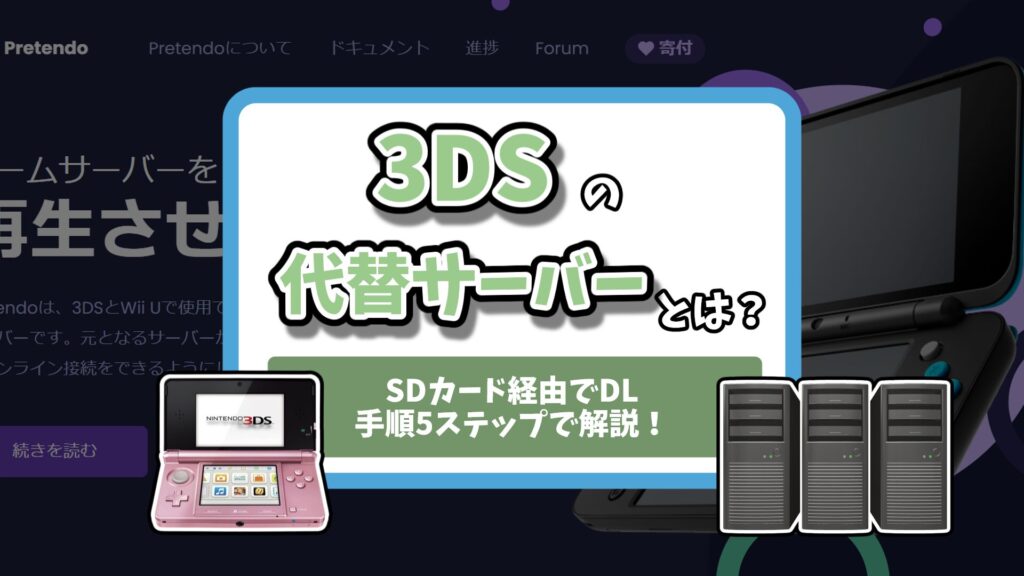3DSの代替サーバーがあるって聞いたんだけど…
3DSのネットサービスは2024年に惜しまれつつも終了しました…
ただそんなサービスの代わりになる代替サーバーがあるという話を小耳にはさんだんです。
何やらここであればポケモンやモンハンでも遊べるとかなんとか。
「そんなんやるしかないじゃん!」
ということで3DSの代替サーバーとは、その始め方について調べてみました!
この辺りがポイント。
代替サーバーでもう一度ネット通信したいな…という人はぜひ見ていってください!
3DSのオンライン代替サーバーとは

ということでまずは3DSの代替サーバーとはなんぞやということをまとめ。
代替のサーバーということで何となくわかると思いますがもう一度あらためて解説していきます。
任天堂以外が提供する3DSのサーバー
まずこの3DS代替サーバーというのは、
任天堂以外が提供する3DSのサーバー
というものになります。
3DSは元々任天堂がサーバーを用意していました。
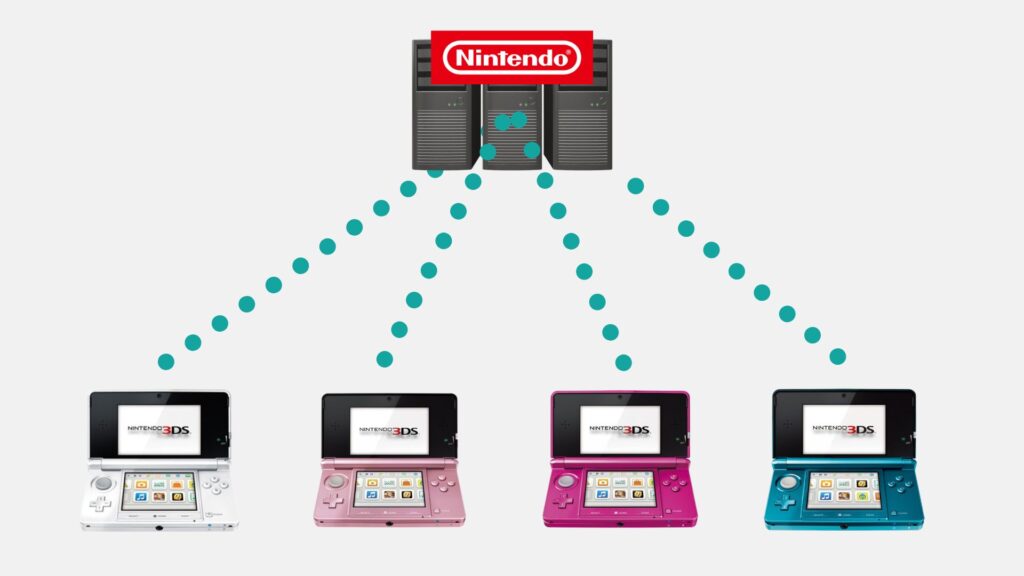
ネットを通じたプレイをする場合はこのサーバー経由で通信していたわけですね。
しかしこの代替サーバーは任天堂とは全く関係ない個人作成のサーバー。
ここに3DSを繋ぐことで「任天堂の代替」ができるサーバーということ。
代替サーバーでできること
この代替サーバーは任天堂サーバーではできない色々なことが可能になります。
これは2024年9月現在でも可能。
つまり任天堂サーバーのサービスが終了した今でも可能なんです。
同じく代替サーバーを利用してる人達が集ってネット対戦、通信ができるということ。
これが3DSの代替サーバーの最大のメリットになるわけです。
代表的なものが「Pretendo」
その代替サーバーの代用的なものがPretendoというもの。
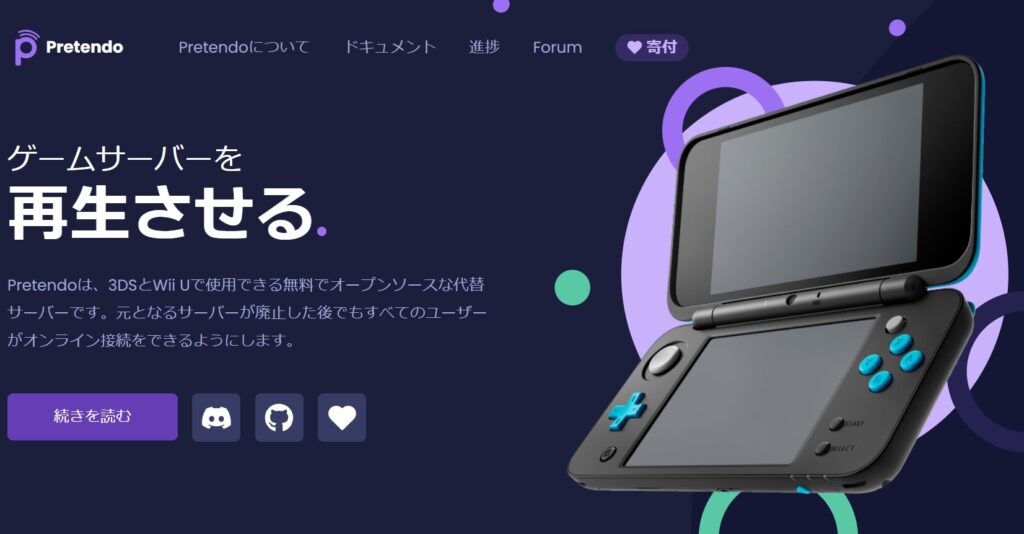
意味はおそらく○○の前を意味するPreと任天堂を合わせた造語。
まあ任天堂サーバー終わった後にサービス開始してるんですけどねw
他にもあるのかもしれませんがこれが一番メジャーな代替サーバーです。
代替サーバーが別だとネット通信ができないので一番メジャーなものを選ぶのがベスト。
これから始める人はこのPretendoにお世話になることでしょう。
3DS代替サーバーの始め方5ステップ

ということでそのPretendoを利用するための手順をまとめていきます。
実際に動かしていく過程の画像付きで解説するので真似していけば接続まで行けますよ。
Pretendoの利用に必要なモノ4点
ということでまずはPretendoの利用に必要なものを紹介。
この4つ。
SDカードは今3DSに刺さってるものでいいですが別で買うなら32GB以内のmicroSDカードを用意してください。
また、これをパソコンに入れていくのでSDカードスロットがないとダメです。
Macなどを使っていてそういった機能がない場合は外付けSDカードスロットを用意しましょう。
これですね。
3DSはmicroSDカードしか対応してないのでmocro対応機種かSDへの変換アダプタも同時に買っておいてください。
1、NimbusをPCにダウンロードする
ということで代替サーバーの導入を始めていきます。
まずはパソコンにNimbusをDLしてください。
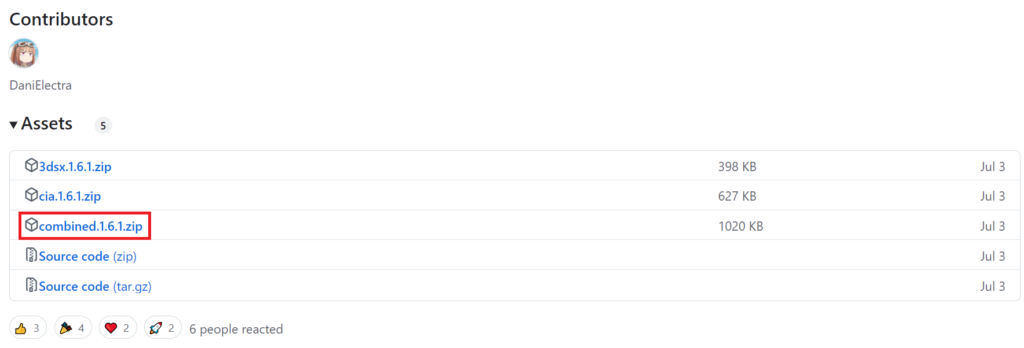
この「combined.1.6.1.zip」となってる所をダウンロード。
バージョンはその時ごとに更新されるので必ずしも1.6.1ではありません。
ダウンロードしたら解凍して展開。
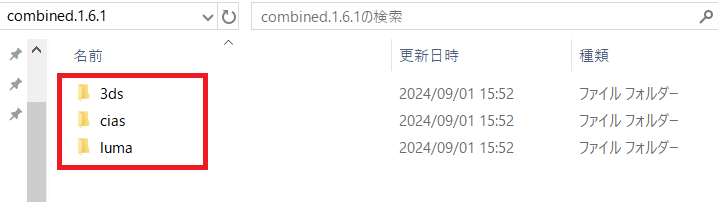
この3つが入っていればOKです。
2、SDカード内にコピー
次はこの解凍データをSDカードの中にコピーしていきます。
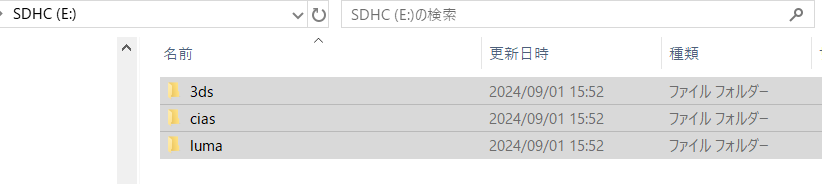
上の3つのファイルをそのままコピペ。
SDカードにコピーした時に上書きの警告などが出ることもありますが無視してOK。
ゲームデータ消去が怖いなら新しいSDカードを用意して使うといいでしょう。
32GBなら1000円程度で買えるので予備SDカードとしても使い勝手いいです。
3、SDカードを3DSに戻して起動
そして次はそのSDカードを3DSに戻して起動します。
この起動の際は「セレクトボタンを押しながら」するということを忘れないでください。
そうすると色々英語の文字が出てくるはず。
この画面が出れば成功。
この中で、
の2つを追加でチェックを入れて下さい。
十字キーで動かしてAボタンでチェックが入ります。
これで最初からチェックがあった「Show hand or~」と合わせて3つのチェックが入ってるということになります。
入れたら一番下の「Save and exit」で保存。
4、ホーム画面からHBLを起動
次はホーム画面からHBLを起動していきます。
上まで済んだらホームボタンでトップにまで戻ります。
そうすると「Homebrew Launcher-HBL」といいうソフトが出てきます。
これを選択。
これがパソコンからDLしてSDカードに入れたものですね。
5、Nimbusを選択⇒Pretendoを押す
次はNimbusを選択。
HBLを選択してずーっと下がっていくとNimbusというソフトがあるのでそこを選択。
するとNimbusが起動するので左の「Pretendo」を選びます。
成功すると自動的にホーム画面に戻るはず。
これで3DS代替サーバーへの接続に成功です。
お疲れさまでした!
後はソフト内でオンラインに繋げば勝手に接続されます!
3DS代替サーバーのオンライン対応ソフト

代替サーバーに繋ぐ際に気になるのがやりたいソフトはオンラインに対応してるかどうか。
最近できたものなので3DSソフトが全部遊べるわけじゃないんですよ。
ということで現在確定で対応してるゲームを紹介。
Pretendo対応ゲーム
2024年9月現在はこれだけの3DSソフトが対応しています。
まだ始まったばかりということもあって7本だけなんですね。
ただ現在進行形で開発中なのでガンガンソフト数も増えています。
このページを見てる段階の対応ソフトを知りたいならPretendoの開発ページを参照。
Pretendo未対応ゲーム
そして反対に未対応なゲームは上以外のすべてになります。
この辺りのネット通信メインともいえるゲームは現状対応しておりません。
ポケモンの対戦とかできればめっちゃ楽しいんですけどね~
この辺りは今後の頑張りに注目という所でしょう。
【まとめ】3DSの代替サーバーだと今でもネット対戦できる
まとめるとこうなります。
3DSは人気があったのでソフトの数も膨大。
それを今でもネット通信できる可能性があるのはかなり助かります。
特にポケモンやドラクエみたいな通信必須ソフトもあるのでマジで待ち遠しいですよね。
興味がある人はぜひやってみてくださいね!